这两天公司来了一个新的需求——去除水印,对于我一个从未接触过的这种事情的人来说,当时我是蒙的。不过首先我就去搜索了一下是否有该种合适的功能模块,经过我的筛选,发现opencv应该是最有满足我这个需求可能的模块了。
我先把我的测试例子放上来。
测试图片(你可能在别处看到过,没错就是你看到过的那个例子图)

第一种方法:
该方法看着是不是很简单?没错就这么几行代码,但是这种方式需要一个美工,让他配合你做一张di.png
di.png
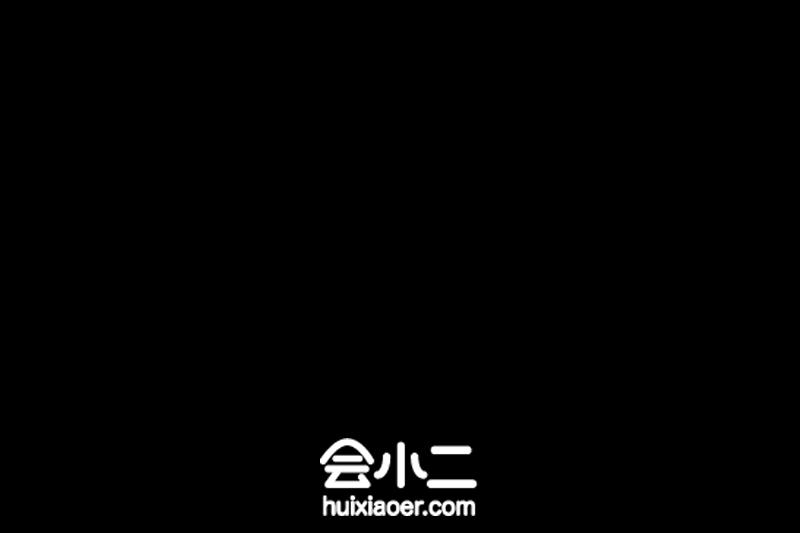
1 2 3 4 5 6 7 8 9 10 11 12 13 14 | # 方式一import cv2def get_water(): # 黑底白字 src = cv2.imread('yuan.png') # 默认的彩色图(IMREAD_COLOR)方式读入原始图像 # black.jpg mask = cv2.imread('di.png', cv2.IMREAD_GRAYSCALE) # 灰度图(IMREAD_GRAYSCALE)方式读入水印蒙版图像 # 参数:目标修复图像; 蒙版图(定位修复区域); 选取邻域半径; 修复算法(包括INPAINT_TELEA/INPAINT_NS, 前者算法效果较好) dst = cv2.inpaint(src, mask, 3, cv2.INPAINT_NS) cv2.imwrite('result1.jpg', dst)get_water() |
看完上面这么多废话,其实你就想看看效果如何,那么来看一下该方式效果图

是不是想说效果很差,其实在我所测试使用的方法中,这种方法已经算是效果不错的了。别着急走,下面还有一种比这效果更好的方式
第二种方式:
还是以上一张图片为例,这种方式还是需要美工配合,只是图片变了,同时换了一种算法模式,但是注意该方法效率不高,使用该图片时
跑一次代码就行了,但是若是别的图片,你可能需要跑几遍代码之后,才能出现最终效果(若你发现采用该方式去除水印,发现去除后的效果,
只是水印颜色变淡了,那么请你在对处理过的图,再次执行该代码,如此多次之后,请用肉眼识别最好的效果)
di2.png
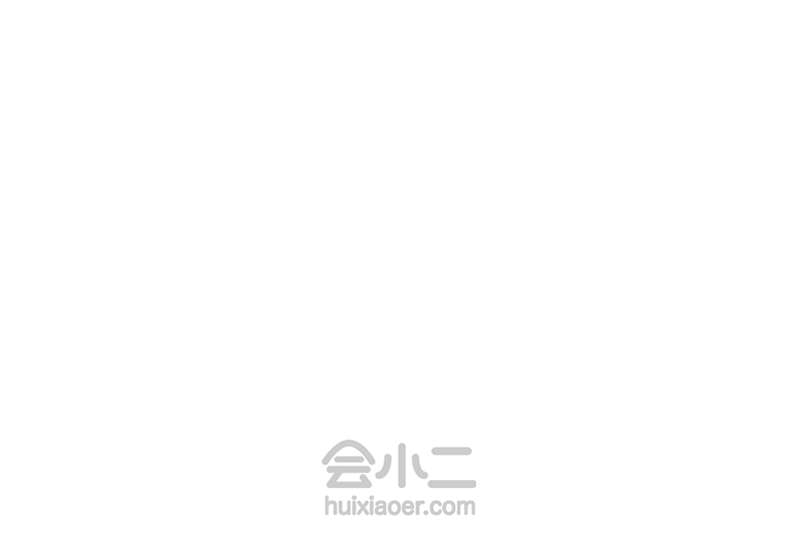
1 2 3 4 5 6 7 8 9 10 11 12 13 14 15 16 17 18 19 20 21 22 23 24 | # 方式二import cv2import numpydef get_water2(): src = cv2.imread('yuan.png') mask = cv2.imread('di2.png') save = numpy.zeros(src.shape, numpy.uint8) # 创建一张空图像用于保存 for row in range(src.shape[0]): for col in range(src.shape[1]): for channel in range(src.shape[2]): if mask[row, col, channel] == 0: val = 0 else: reverse_val = 255 - src[row, col, channel] val = 255 - reverse_val * 256 / mask[row, col, channel] if val < 0: val = 0 save[row, col, channel] = val cv2.imwrite('result2.jpg', save)get_water2() |
不多说直接,上效果图
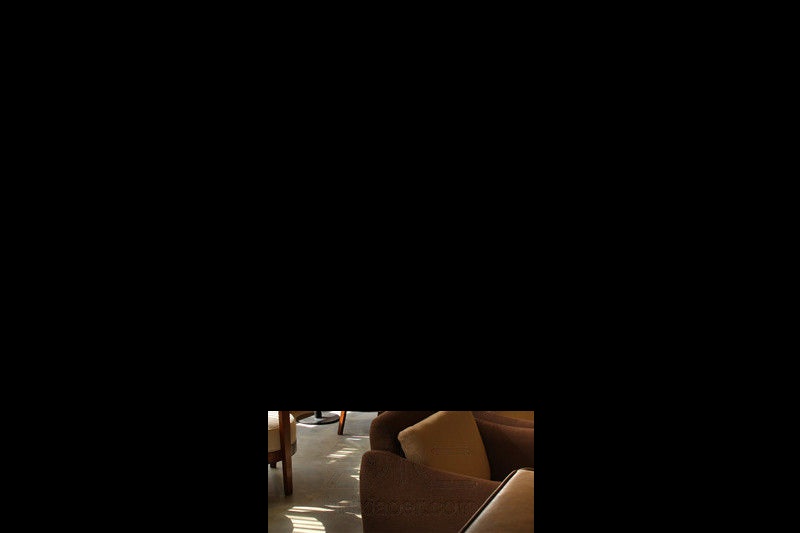
这两种方式,是相对来说效果很好的去除水印方式,也就是”人工”去除水印,但是该两种方式并不能满足我的要求,我需要大批量,高效率的去除水印,等我下一篇文章再来分享吧(容我在研究研究,哈哈)
https://www.cnblogs.com/yaoxiaofeng/p/11188557.html